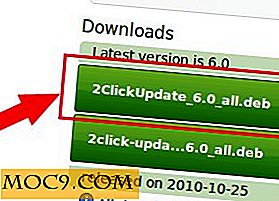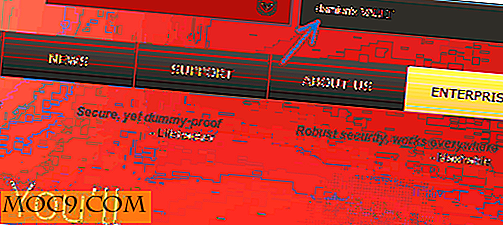Как лесно да използвате устройство с Android с една ръка
Стив Джобс веднъж заяви, че "никой няма да купи телефон с голям екран", но с пускането на iPhone 6 Plus изглежда, че най-новата тенденция за мобилните устройства е да имат екран, който е колкото е възможно по-голям и все още в състояние задръжте в едната ръка. Производителите на смартфони в Android напоследък са дошли с някои от наистина големите телефони. Обърнете внимание на Samsung Galaxy Note 4 и ще знаете какво имам предвид. Когато купувате едно от тези наистина големи устройства, първото нещо, което забелязвате е, че те са малко трудни за използване с една ръка. Освен ако нямате дълги пръсти, обикновено трябва да използвате друга ръка, за да се движите по екрана. Ако имате в себе си коренно устройство с Android, ето един от начините, по който можете лесно да използвате вашия голям екран с една ръка.
В този случай има Xposed Module, който ви позволява да използвате устройството си с Android по-удобно с една ръка. Това, което прави модулът, ви позволява да премествате съдържанието на екрана си в определената област, за да можете лесно да докоснете някой от ъглите и да направите каквото искате.
Неща, които трябва да знаете
Преди да инсталирате модула:
1. Устройството ви трябва да е вкоренено. Можете да проверите нашето ръководство за вмъкване на информация за Android, за да научите кои са корените.
2. Трябва да сте инсталирали Xposed Framework на вашето устройство. Можете да разгледате нашето Ръководство за Xposed Framework, за да научите какво представлява Xposed и как можете да го инсталирате на вашето устройство.
Щом приключите с двете неща, можете да пристъпите към следните стъпки.
One Handed Xposed Module за Android
Има няколко стъпки, които трябва да изпълните, за да инсталирате и активирате горепосочения модул на устройството си. Ето как можете да направите това:
1. Стартирайте приложението Xposed Installer от чекмеджето на приложението.
2. Когато приложението стартира, докоснете опцията "Изтегляне". Тя Ви позволява да изтегляте нови модули в устройството си.
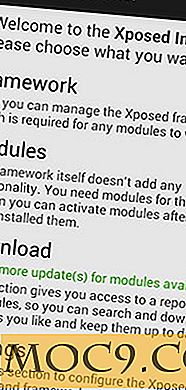
3. На следващия екран докоснете иконата за търсене отгоре и потърсете и докоснете "Еднопосочен режим за всички устройства". Това е модулът, който ще инсталирате на устройството си.

4. Натиснете раздела "Versions" отгоре, за да изтеглите модула.

5. На този екран можете да видите различни версии на модула. Докоснете бутона "Изтегляне" за най-новата версия и трябва да започне да се изтегля на устройството ви.

6. След като модулът бъде изтеглен, следвайте инструкциите на екрана, за да го инсталирате като всяко друго приложение на вашето устройство.
7. Преди да можете да използвате модула, трябва да го активирате. За да направите това, изпълнете следните стъпки:
7.1. Стартирайте Xposed Installer на устройството си.
7.2. Докоснете бутона "Модули" на главния екран на приложението.

7.3. Поставете отметка в квадратчето до модула "OneHand Mode". Тя трябва да активира модула за вас.

Сега сте на една крачка от използването на модула. Трябва да рестартирате устройството си така, че Xposed да разпознае новоинсталираните модули. За да направите това, докоснете "Рамка" на главния екран на приложението.

8. На следващия екран докоснете бутона "Рестартиране" и устройството ще се рестартира.
Когато устройството ви стартира резервно копие, стартирайте приложението OneHand Mode от чекмеджето на приложението.
Докоснете "Настройки за приложения" на първия екран на приложението. Тук можете да промените настройките за използване на устройството с една ръка.

Тук можете да въведете стойности за маржовете. Ако все още не сте сигурни кои маржове биха били най-подходящи за вас, можете да изберете от предварително зададените, като кликнете върху падащото меню, дадено под полетата за отметки. Имате няколко полета, от които можете да избирате. Аз избрах "Дясно дясно" за себе си.
Когато приключите с посочването на маржовете, докоснете "Apply", за да приложите промените.

Трябва да видите, че текущото ви приложение е преместено до посочените маржове. В моя случай тя се премества в долния десен ъгъл.

Това е всичко за него.
Тъй като екранът на приложението се придвижва до определения ъгъл на екрана, можете лесно да използвате устройството си с една ръка. Трябва да имате достъп до всички ъгли на приложението, за да извършвате действия.
заключение
Стив Джобс не е наред, когато казва, че големите екрани са трудни за използване, тъй като не могат лесно да бъдат контролирани с една ръка. Но това не се равнява на проблем, който не може да бъде решен. С горепосочената модификация (и, разбира се, "open-ness" на Android), сега можем лесно да използваме нашите широкоекранни телефони с една ръка.